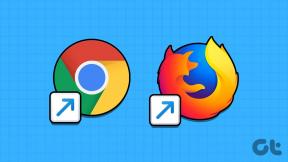Kako nabaviti Chromecast pozadine na računalu i Androidu
Miscelanea / / February 11, 2022

Chromecast izvrstan je za streaming sve vrste online i lokalni mediji. Čak i kada ga ne koristite, Chromecast može poslužiti kao svojevrsni digitalni okvir, sa fantastičnim fotografijama, slikama sa satelita, pa čak i vašim osobnim fotografijama.
Bez ikakvog postavljanja, Chromecast će prolaziti kroz svoje kurirana zbirka pozadina. Nema ih puno (manje od 1000), ali svaki od njih je strašan. Sviđa mi se ovo o Chromecastu i nisam sam.
Ako ste ikada pomislili da imate te pozadine na radnoj površini, Androidu ili bilo kojem uređaju, danas je vaš sretan dan. Jer ću vam reći kako proširiti ljubav pozadinske slike Chromecasta na sve zaslone koje posjedujete.
1. Preuzmite Chromecast pozadine za stolno računalo
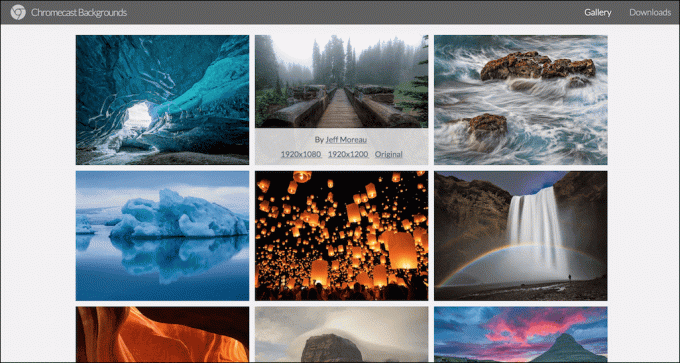
Alex Meub je napravio web stranicu koji upravlja predmetnim pozadinama za Chromecast. Možete ih pregledavati i preuzeti one koje vam se posebno sviđaju.

Tu je i a Preuzimanja odjeljak odakle možete preuzeti svi pozadine u Full HD-u u jednoj zip datoteci. Zip datoteka je ipak prilično teška – 238 MB.
2. Prezentacija Chromecast pozadina na webu
Postoji čak i način da dobijete točan osjećaj slajdova pozadine Chromecasta, zajedno sa stvarima poput trenutnog vremena izravno u vašem pregledniku. Samo idite na ovaj URL.

Bilješka: Budući da će se ovo pokrenuti u pregledniku, ne možete puno učiniti s njim osim da se ručno prebacite na ovu karticu i koristite je kao svojevrsni čuvar zaslona.
3. Pozadine za Chromecast na Androidu


Postoje dva načina da nabavite Chromecast pozadine na Androidu. Možete samo odabrati jedan dizajn i postaviti ga kao pozadinu ili stvoriti nešto slično Chromecastu gdje se sve pozadine provlače u određenom vremenskom intervalu. Prvo ćemo pogledati potonje.
Automatsko mijenjanje pozadine za Chromecast
Koristit ćemo aplikaciju za pozadinu uživo pod nazivom Muzei za izvor pozadina za Chromecast. Ako niste svjesni, Muzei je sjajna aplikacija za prebacivanje pozadina sa odličnim API-jem. To znači da drugi programeri mogu stvarati Android aplikacije s različitim izvorima koje se zatim mogu priključiti na Muzei. Ranije sam to detaljno obradio.
Nakon instaliranja Muzeji, instalirati Glumci za Muzei (aplikacija koja će nam nabaviti pozadine za Chromecast).
Otvorite Muzei, kliknite gumb izbornika s tri točke i odaberite Prilagodite. Sada ćete vidjeti stranicu pod nazivom Izvori. Prijeđite prstom udesno i dodirnite Glumci za Muzei. Možete dodirnuti Oprema ikone i prilagodite stvari poput brzine osvježavanja pozadina ili ograničavanja preuzimanja pozadine na samo Wi-Fi.
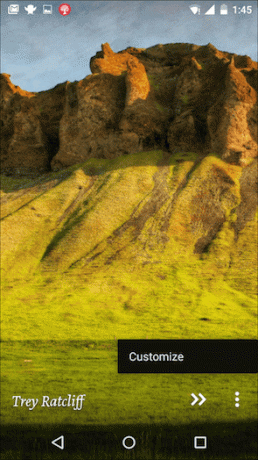
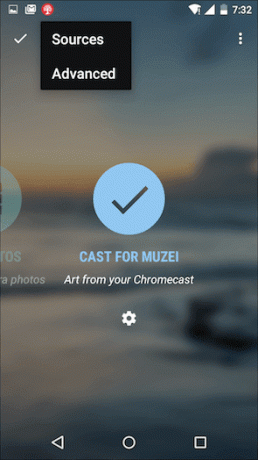
Vratite se na glavni zaslon i pritisnite gumb s dvostrukom strelicom usmjerenom udesno i sada vozite pozadinu za Chromecast na Androidu.

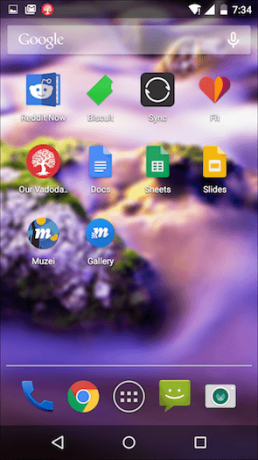
Primijetit ćete da Muzei pozadine prema zadanim postavkama imaju zamućenu nijansu. To možete onemogućiti klikom na Izvori gumb i odabir Napredna.
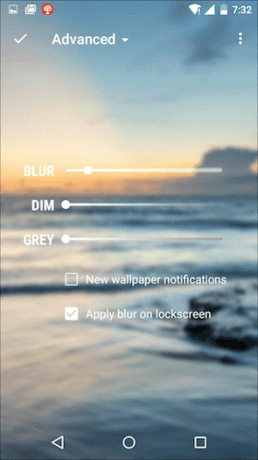
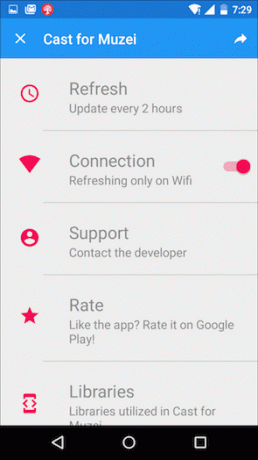
Statičke pozadine za Chromecast
Kada ste preuzeli Cast za Muzei, stvorio je aplikaciju pod nazivom Galerija (mogao je ići s boljim imenom). Ovo je u biti aplikacija koja navodi sve Chromecast slike poslane u Muzei.


Postavljanje slike odavde kao pozadine jednostavno je kao dodirivanje > Postaviti kao > Pozadina.
Kako koristite Chromecast?
Koja je vaša omiljena upotreba Chromecasta? Volim gledati TV emisije preuzete na računalo i slušati podcaste. Podijelite svoje u komentarima ispod. I nemojte zaboraviti pogledajte naš Ultimativni vodič za Chromecast.
Posljednje ažurirano 2. veljače 2022
Gornji članak može sadržavati partnerske veze koje pomažu u podršci Guiding Tech. Međutim, to ne utječe na naš urednički integritet. Sadržaj ostaje nepristran i autentičan.